大番薯电脑硬盘快速分区教程
发布于:2016-01-25 09:08
所属:大番薯教程
为了方便文件管理,我们往往会将硬盘分成多个分区,怎么给硬盘分区呢?今天就用大番薯u盘启动盘为大家讲解硬盘快速分区方法。
首先我们得先准备好以下工作:
③快速分区并不保留原先磁盘资料,所以,分区前备份好重要文件,防止被删。
接下来是具体操作步骤:
1、制作好的大番薯u盘启动盘插入电脑usb接口,重启电脑进入大番薯主菜单界面,按方向键“↓,↑”选择“【02】大番薯WIN8 PE标准版(新机器)”,如图所示:
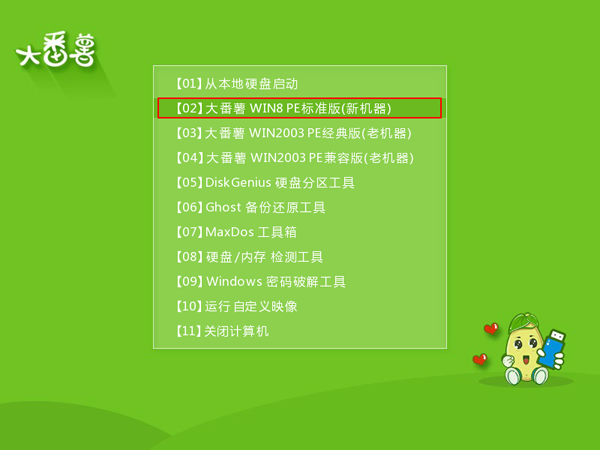
2、进入win8pe桌面后,双击“DiskGenius分区工具”,在diskgenius分区工具主菜单栏上点击“快速分区”如图所示:
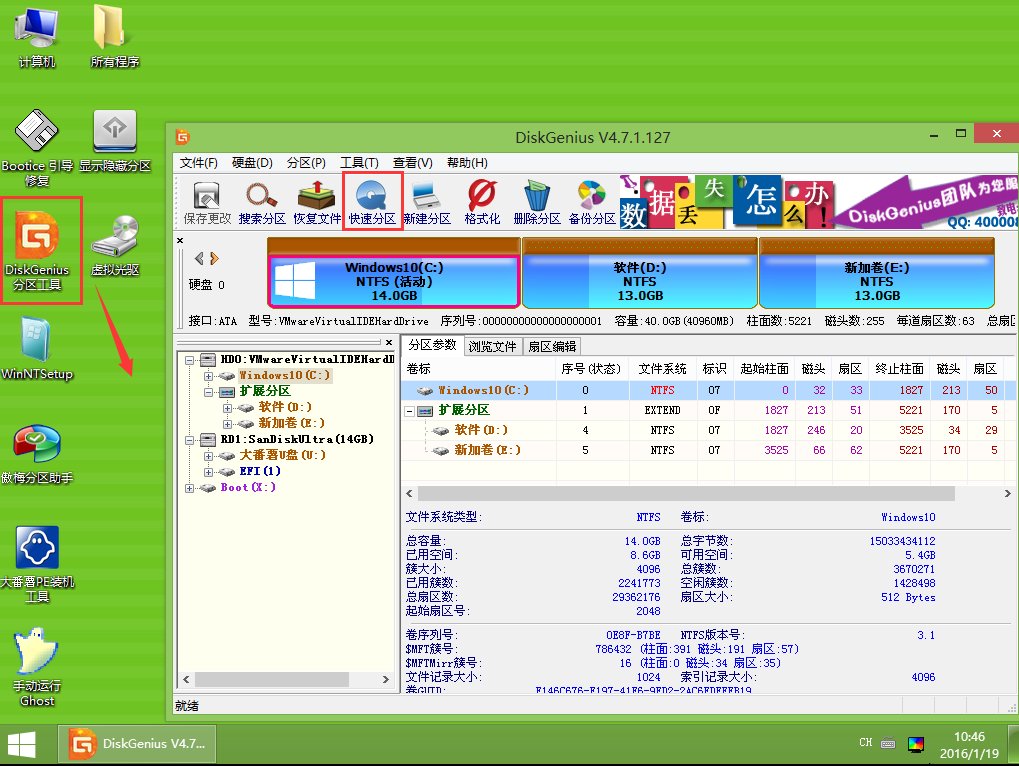
3、在弹出的窗口中选择“分区数目”,在高级设置中可以设置磁盘格式、大小、卷标以及主分区,修改完成后点击“确定”即可;如下图所示:
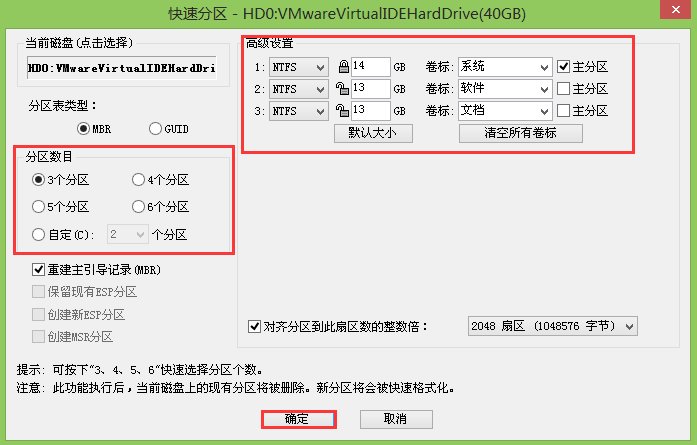
4、接着会弹出警示窗口,我们确认更改信息无误后,点击“是”,开始进行硬盘快速分区,如图所示:
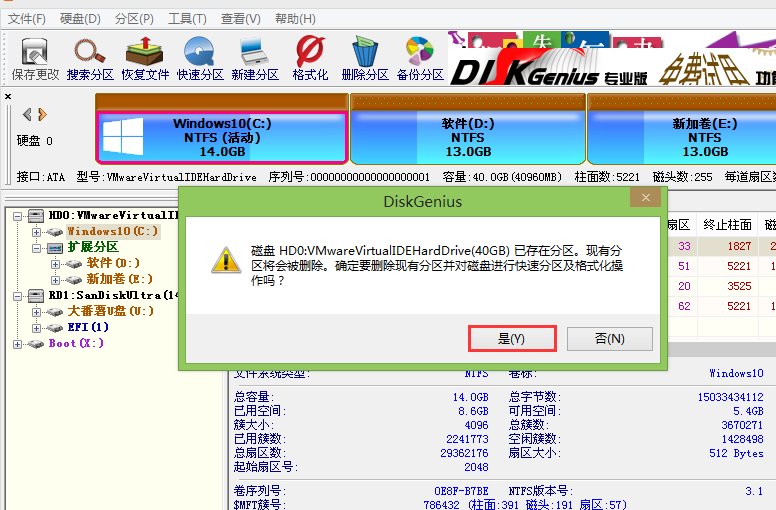
5、之后只需等待程序自动完成,当完成后,就可以看到各分区更改后的状态属性了。如图所示:
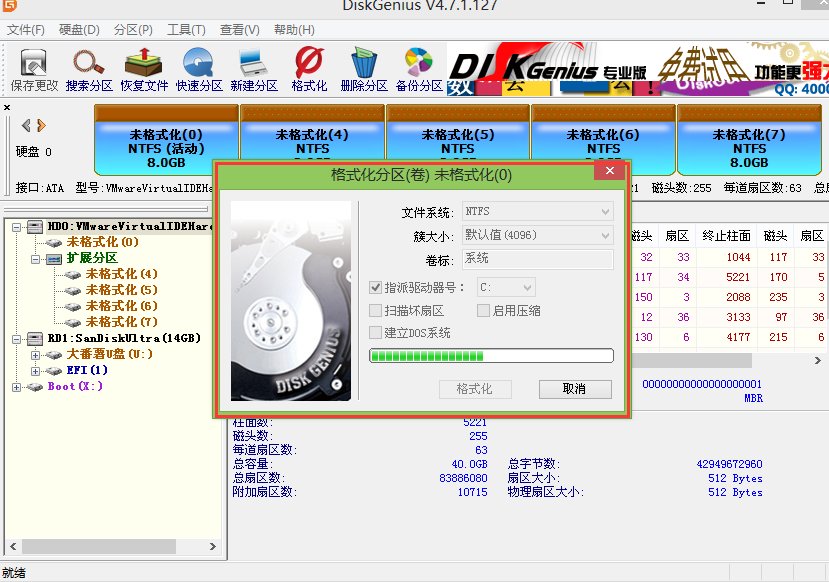
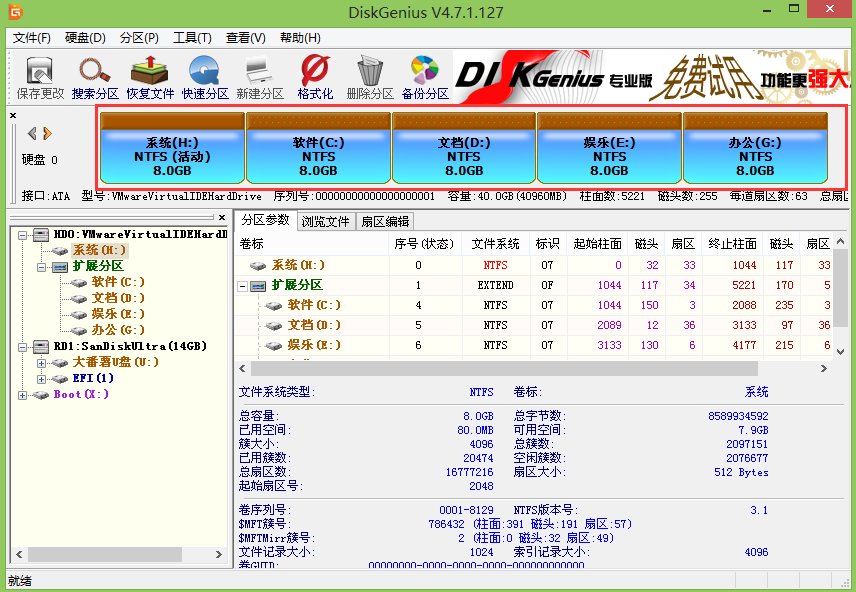
以上便是大番薯硬盘快速分区教程,使用diskgenius分区工具给硬盘分区相当简单,硬盘快速分区完成后,大家就可以重新给电脑安装系统,然后就可以正常使用了。
